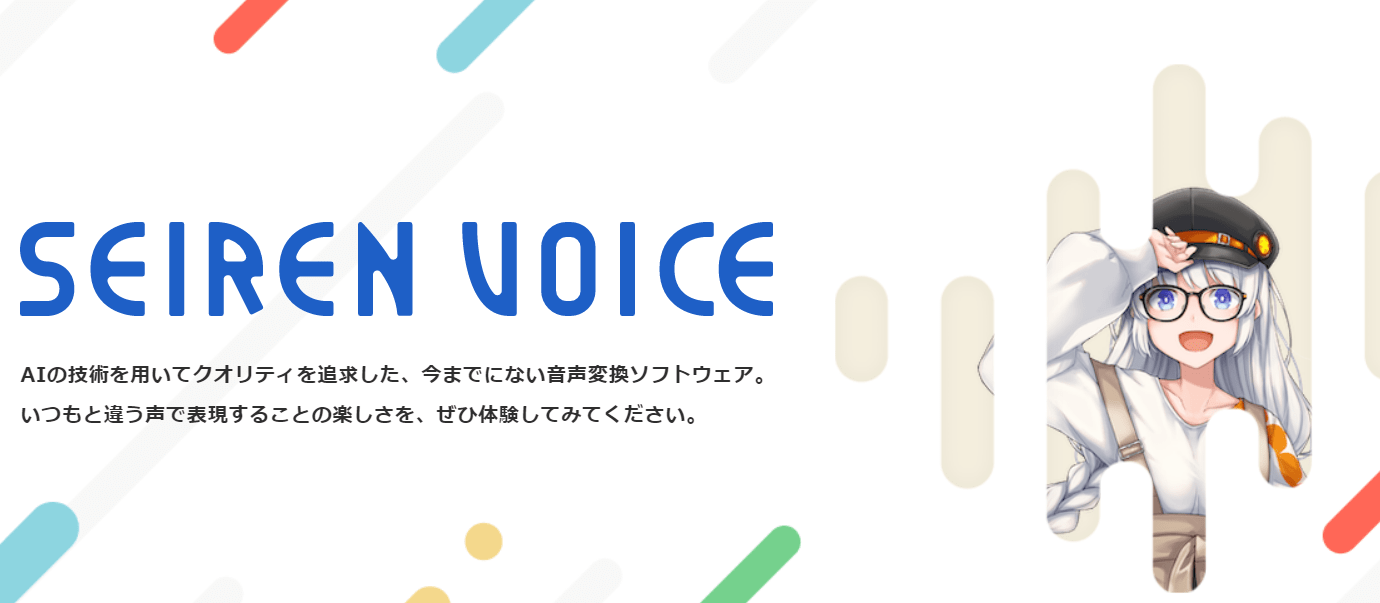seiren voiceを使ってみた感想を書きます
seiren voiceの体験版をインストールして使ってみた感想を書きます。
・どんな音声になるか知りたい
Seiren Voiceの使い方と使用してみた感想
seiren voiceの必要スペック
seiren voiceを使うには動作スペックを満たさないといけません、以下のスペック以上が必要になります。
| OS | windows10/11 |
| ストレージ | 10GB |
| ディスプレイ | 横幅 800px以上 |
| グラフィックボード | Compute Capability 5以上のNVIDIA製GPU、
メモリ 2GB以上(GTX 1060・GTX 1650など) |
なのでMMDを使えるパソコンなら問題なく使うことができると思います。
seiren voiceのインストール方法
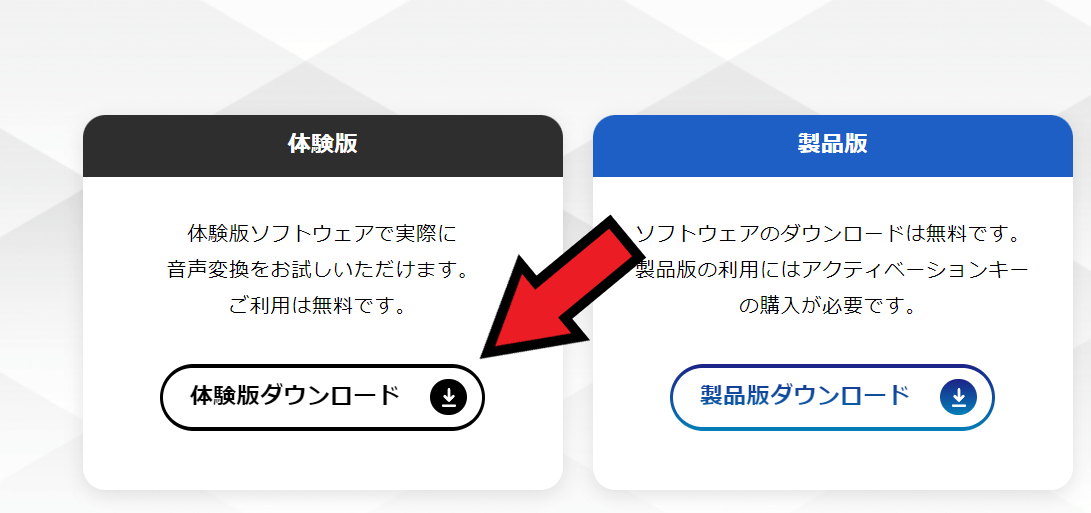
seiren voiceには体験版があるのでどんなソフトか試したい方は一度ダウンロードしてみましょう。
まずseiren voice公式サイトから体験版をダウンロードします。
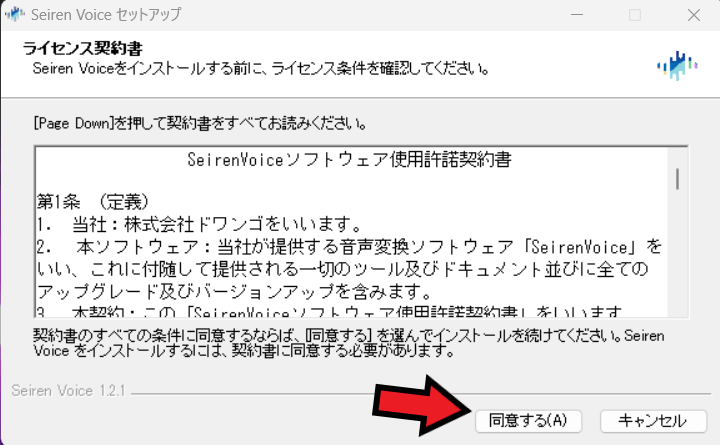
その後展開したファイルを実行し、同意するを選びます。

既存のユーザーのみにインストールするを選び、次へを押します。
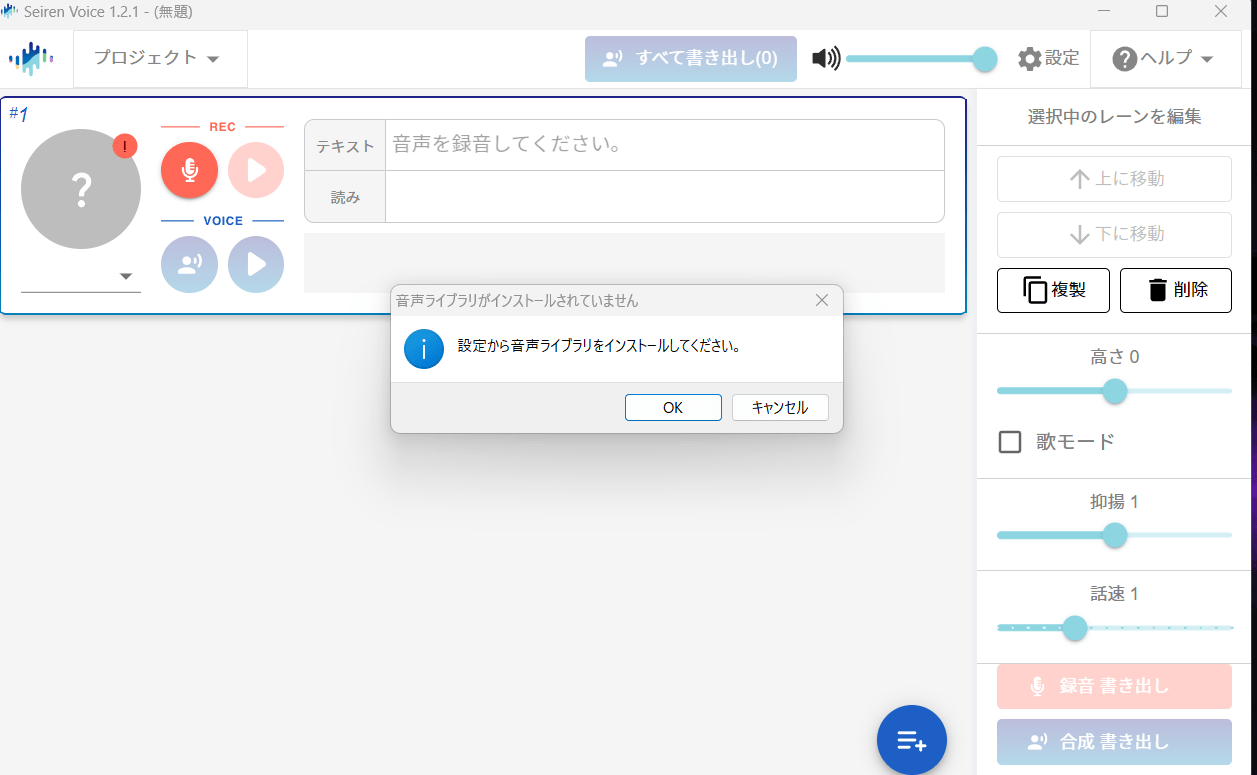
そしてseiren voiceを実行すると上の画像みたいになるので、音声ライブラリをインストールします。
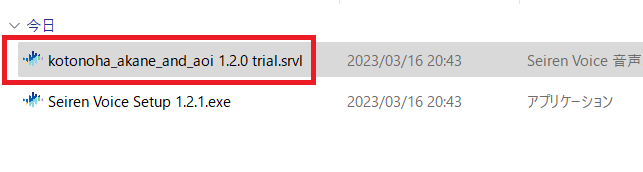
体験版のフォルダに体験版の音声ライブラリがあるのでそれをインストールします(自分のは琴葉茜・葵版です)
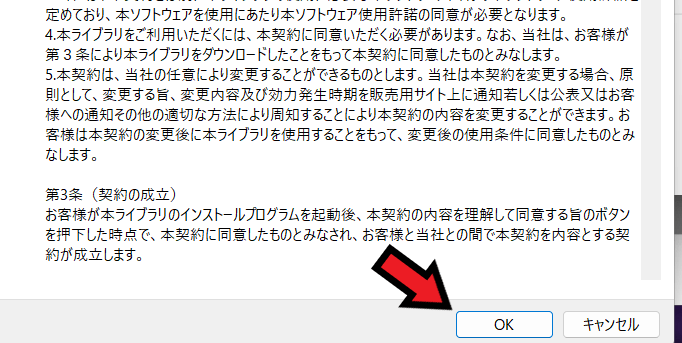
画面を進めてOKを押します。
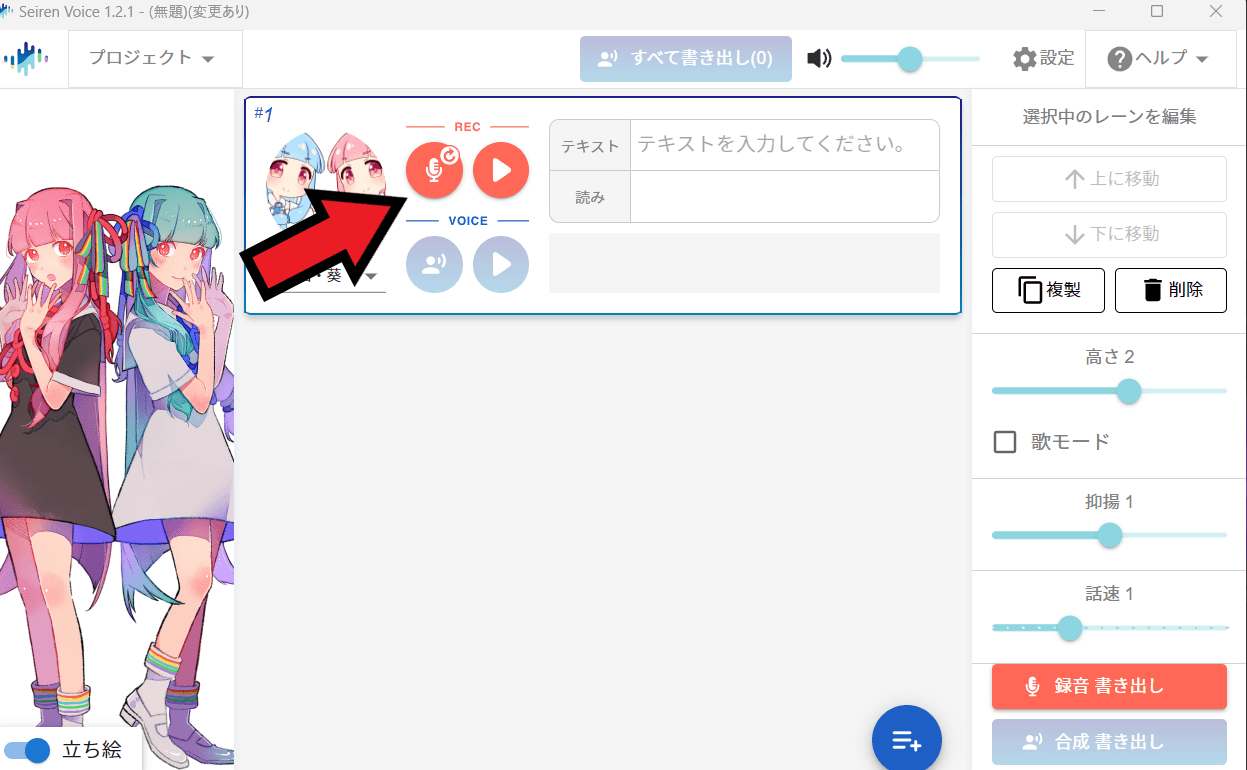
その後seiren voiceを立ち上げると上の画面のようになります、マイクを接続して赤い矢印の録音を押します。
ノイズを拾わないようにゲーミングヘッドフォンを使ったほうがいいです。
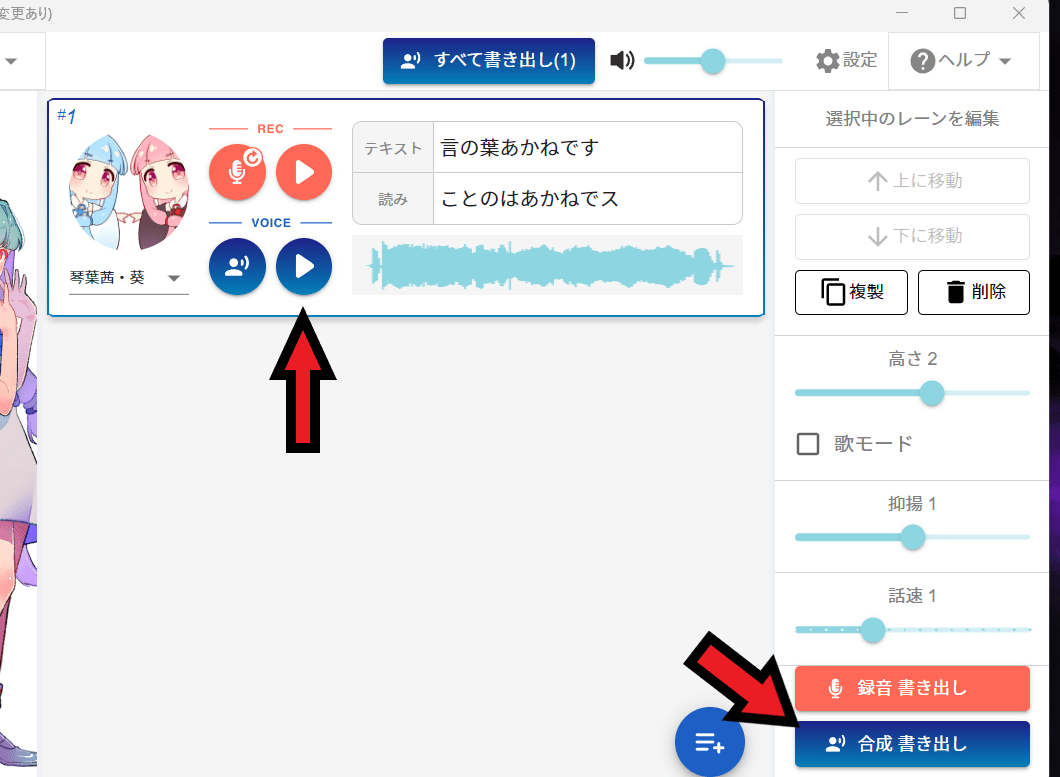
その後赤い矢印の合成再生を押すと自分の声が琴葉茜・葵風に合成されます、書き出しは右下の合成書き出しを押して保存します。
実際に合成してみた音声
実際に自分の音声を合成してみたのがこちらになります。
| 琴葉茜です | 今日はよろしくお願いします |
seiren voiceを使ってみた感想
体験版を使ってみた感想ですが、自分の声が琴葉茜・葵風の声になったと思いました。
voidolでも合成音声を試してみたのですが、あちらは使い勝手が悪いのに対してseiren voiceは特に設定をいじらずに琴葉茜・葵の声になったので正直驚きました。
値段は高いですが、話し方に自信がある方は使ってみるといいかもしれません。
録音は実況用のマイクを使う
普通にパソコンのマイクでも録音できますが、ゲーミングヘッドフォンというゲーム実況するときに使うマイクを使ったほうがノイズを拾わないので音声をきれいに録音できます。
どうしてもパソコンに話しかけるように録音すると雑音等がはいります、ゲーム実況するときは専用のマイクでみんな録音しているのでヘッドフォンでしゃべるようにしてください。
まとめ
- seiren voiceには体験版があるので試用できる
- ゲーミングヘッドフォンを使って雑音が入らないように録音する